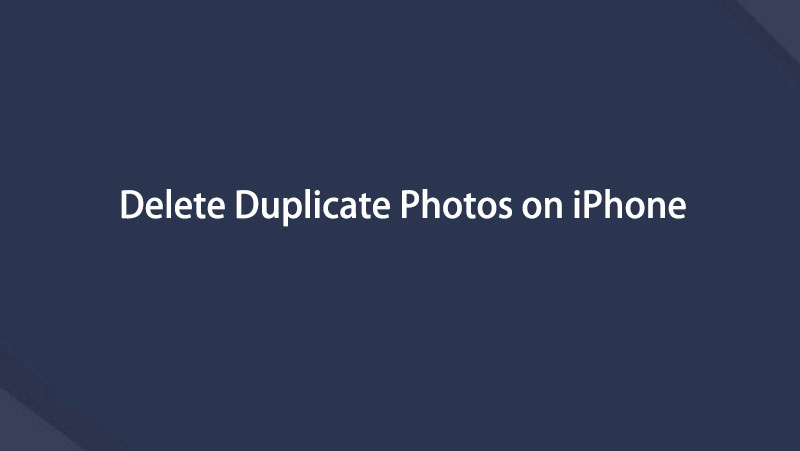iPhoneで重複した写真を削除する方法ガイド付き
 更新者 リサ・オウ / 23年2023月09日15:XNUMX
更新者 リサ・オウ / 23年2023月09日15:XNUMXこんにちは! iPhone 内のファイルを整理し、不要なデータを削除して容量を節約する予定です。 問題は、特に重複した写真がたくさんあるため、私のファイルのほとんどが写真であるということです。 そのため、写真アプリをスクロールして手動で削除するのが困難です。 誰かiPhoneで重複した写真を消す手順を教えてください。 ありがとう!
iPhone に重複した写真があると、ファイルの整理が台無しになるため、迷惑になることがあります。 特定の方法で写真を配置するのが好きな場合、すべてのスクロールに重複した写真が表示されるのは目障りになる可能性があります。 それ以外にも、不必要なスペースを占有するため、保管場所も無駄になります。 幸いなことに、もう彼らに対処する必要はありません。

この記事では、iPhone で重複した写真を削除するための効果的な手順について説明します。 デバイス上に似たような写真がいくつあっても、この記事で紹介する方法を使えば簡単に削除できます。 一方、Mac 上で重複した写真を削除するためのボーナス プログラムも次のプロセスで実行されます。

ガイド一覧
パート 1. iPhone で重複した写真を削除する方法
iPhone やその他のデバイス上にある重複した写真は、別のフォルダーに保存されて分散されているため、削除するのは難しいと思われるかもしれません。 ただし、正しい方法を使用すれば、iPhone には重複した写真をすばやく見つけるための便利なテクニックが用意されているため、数分以内に削除できることを知っておいてください。 削除手順を開始するには、以下を参照してください。
オプション 1. 重複フォルダー上
前述したように、iPhone にはデバイス上の重複した写真を見つける方法が用意されています。 その中には、[写真のアルバム] セクションにある [重複] フォルダーがあります。 以前に写真アプリを使用したことがある場合は、このフォルダーと、[ユーティリティ] の下にある [インポート]、[隠し]、および [最近削除した] フォルダーを見たことがあるでしょう。 したがって、数回タップするだけで項目の表示と消去ができるため、非常にアクセスしやすいと言えます。
iPhone の Duplicates フォルダーにある重複した写真を削除する方法をマスターするには、以下の安全な手順を考慮してください。
ステップ 1iPhone のロックを解除してホーム画面を表示し、 写真 アプリをスワイプしてアイコンを選択します。 見つけたらタップすると、アプリのインターフェースにデバイス上の写真が表示されます。 を選択 アルバム 画面下部のタブをクリックして画像フォルダーを表示します。
ステップ 2そこから少しスクロールすると、その下のタブが表示されます ユーティリティ。 選択する 重複 タブをクリックすると、類似した写真または重複した写真がインターフェースに表示されます。 続行するには、 選択 タブをクリックして、重複した写真をタップします。 選択したら、 ゴミ箱アイコン それらを削除します。
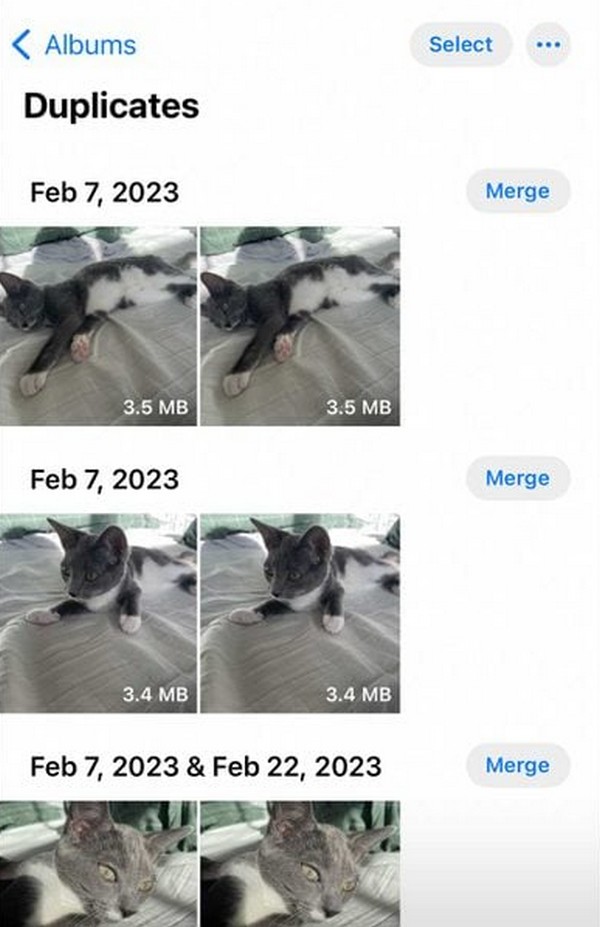

FoneLab Mac Sweepを使用すると、システム、電子メール、写真、iTunesのジャンクファイルを消去して、Macのスペースを解放できます.
- 類似の写真と重複ファイルを管理します。
- Macの詳細なステータスを簡単に表示します。
- より多くのストレージを取得するには、ゴミ箱を空にします。
オプション 2. 検索機能の使用
信頼できるもう XNUMX つの方法は、検索機能です。 ほとんどすべてのデバイスで、ファイルをより簡単に見つけることができる検索オプションが常に表示されます。 iPhone の場合、検索機能は写真インターフェイスの最下部に表示され、他のオプションもそこに表示されるため、検索機能を見つけるのがはるかに速くなります。 したがって、削除する重複した写真の名前を入力するだけで、すぐに削除を処理できます。
検索機能を使用して iPhone で重複した写真を見つけて削除する方法を理解するには、以下の簡単なガイドラインを心に留めてください。
ステップ 1前の手順と同様に、iPhone のホーム画面を表示してアプリを確認し、 写真 アイコン。 のそばに アルバム 最下部のセクションにあるタブで、 を検索 タブをクリックして、消去する複製写真のファイル名を入力します。
ステップ 2写真とその複製が結果に表示されたら、複製アイテムを選択し、 ゴミ箱アイコン iPhone から削除します。 他の重複した写真に対してこれを繰り返して、デバイスからそれらの写真を削除します。
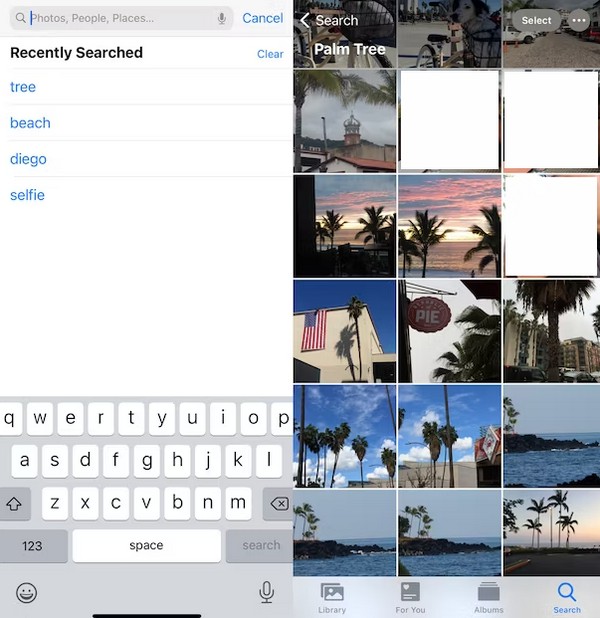
検索する写真の名前がわかっていれば、このテクニックは簡単で複雑ではありません。 ただし、複製された写真の名前をメモしない人には向きません。 したがって、覚えていない場合は、削除の代わりに前の方法を参照してください。
オプション 3. iPhone クリーナー
FoneLab iPhoneクリーナー は、コンピュータ上で iPhone データを管理できる便利なサードパーティ ツールです。 数回クリックするだけで、ジャンクファイル、ブラウザ履歴、個人情報、重複した写真などを削除できます。 さらに、iPhone データを永久的かつ完全に削除するためのさまざまなレベルを提供する別の機能もあります。
FoneLab iPhoneクリーナーは、iPhone、iPad、またはiPod Touchのすべてのコンテンツと設定、または特定のデータを簡単に消去できる最高のiOSデータクリーナーです。
- iPhone、iPadまたはiPod touchから不要なデータを消去してください。
- 1回限りの上書きですばやくデータを消去するので、大量のデータファイルの時間を節約できます。
- 安全で使いやすいです。
ここでは、iPhone の写真を消去するデモを紹介します。 FoneLab iPhoneクリーナー.
ステップ 1プログラムをコンピュータにダウンロードしてインストールし、USB ケーブルで iPhone を接続します。
ステップ 2その後、選択してください スペースを解放する 左側のパネルから を選択し、 写真を整理する.

ステップ 3選択する バックアップと圧縮 or エクスポートと削除 iPhone 上の写真にアクセスするには、

オプション 4. iPhone 転送
iPhone の写真をコンピュータに保存し、iPhone から削除したい場合は、次の方法を試してみてください。 iOS用FoneTrans。 これは、コンピュータ上の写真、連絡先、メッセージなどをすばやく管理するのに役立つ強力なツールです。 データの損失を防ぐためにバックアップとして写真を iPhone からコンピュータに移動し、その後、iPhone から必要なものを自由に削除できます。
iOS用のFoneTransを使えば、iPhoneからコンピュータへデータを自由に転送できます。 iPhoneのテキストメッセージをコンピュータに転送できるだけでなく、写真、ビデオ、連絡先も簡単にPCに移動できます。
- 写真、ビデオ、連絡先、WhatsApp、その他のデータを簡単に転送します。
- 転送する前にデータをプレビューします。
- iPhone、iPad、iPod touchが利用可能です。
iPhone からコンピュータに写真を転送する手順は次のとおりです。 iOS用FoneTrans 効果的。
ステップ 1プログラムをコンピュータにダウンロードしてインストールし、USB ケーブルで iPhone を接続します。 タップ 信頼 iPhone 画面にボタンが表示されている場合は、

ステップ 2その後、選択してください 写真 左側に結果が表示されます。
ステップ 3希望の写真を選択し、 コンピュータアイコン それらを移動させるために。
そうすれば自由にできるよ iPhoneの写真を削除する.
パート 2. Mac で重複した iPhone 写真を削除する方法
一方、iPhone の写真が Mac にも同期されている iCloud に同期されている場合は、複製された写真が含まれる Duplicated フォルダーにある写真にアクセスして削除できます。 または使用します FoneLabMacスイープ をクリックして削除します。 こうすることで、特に写真は多くのデバイスで最も多くの数を占めるデータ タイプであるため、ファイルをより適切に整理できます。 したがって、このプログラムを使用して、Mac 上の重複ファイルを削除してください。
このツールについて初めて聞いた場合は、FoneLab Mac Soup は、重複した写真の消去をサポートする macOS 用の安全なデータ クリーナーです。 Mac に保存した画像の数に関係なく、このプログラムはそれらをすばやくスキャンし、数秒以内に表示できます。 そうすれば、削除オプションがすぐに表示され、Mac 上で重複した写真をスムーズに削除できるようになります。 それ以外にも、さまざまな種類のデータを削除するための他の機能も利用できるため、Mac データのほとんどを整理するのに役立ちます。

FoneLab Mac Sweepを使用すると、システム、電子メール、写真、iTunesのジャンクファイルを消去して、Macのスペースを解放できます.
- 類似の写真と重複ファイルを管理します。
- Macの詳細なステータスを簡単に表示します。
- より多くのストレージを取得するには、ゴミ箱を空にします。
Mac 上の重複した写真を消去するためのサンプルとして、以下の管理可能な手順を活用してください。 FoneLabMacスイープ:
ステップ 1ブラウザを使用して FoneLab Mac Scratch サイトを表示します。 プログラムのインストーラーを入手するには、 無料ダウンロードすぐに Mac に保存されます。 その後、ファイルを開いてアイコンを アプリケーション プロンプトが表示されたらフォルダーを選択します。 最後に、Mac でクリーニング ツールを起動します。
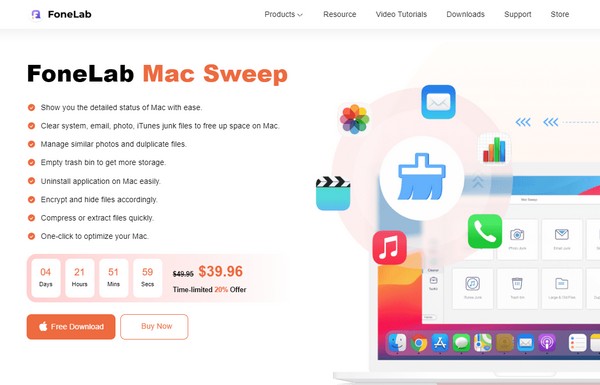
ステップ 2初期インターフェイスが画面に表示されたら、すぐに「クリーナー」ボックスをクリックします。 類似写真、システムジャンク、メールジャンク、iPhoto ジャンク、ゴミ箱、大きくて古いファイルなど、さまざまなクリーニング機能が紹介されます。 選ぶ 類似の写真 を選択する スキャン 次の画面のタブをクリックし、続いて 詳しく見る
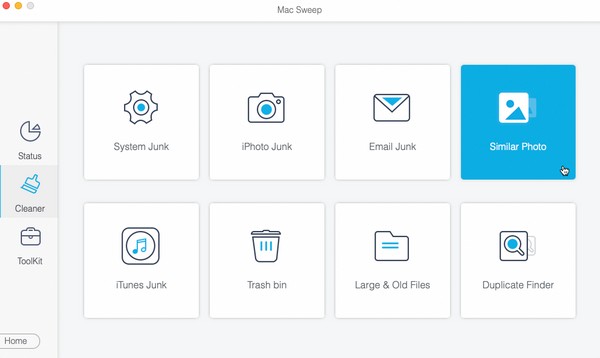
ステップ 3複製された写真は次のインターフェースに表示されることを期待してください。 画像の重複のチェックボックスにチェックを入れ、すべての選択が完了したら、 石斑魚 最下部のタブをクリックして Mac から削除します。
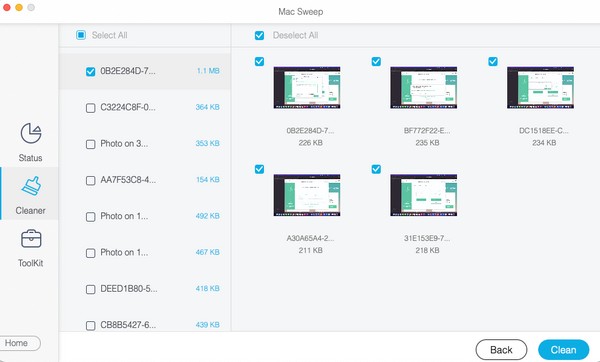

FoneLab Mac Sweepを使用すると、システム、電子メール、写真、iTunesのジャンクファイルを消去して、Macのスペースを解放できます.
- 類似の写真と重複ファイルを管理します。
- Macの詳細なステータスを簡単に表示します。
- より多くのストレージを取得するには、ゴミ箱を空にします。
パート 3. iPhone で重複した写真を削除する方法に関するよくある質問
1. 私の iPhone は重複した写真を検出できますか?
iOSのバージョンによって異なります。 iPhone が iOS 16 以降を実行している場合、デバイスは重複した写真を検出でき、それらの写真は 重複 ただし、iPhone で古い iOS バージョンが実行されている場合は、デバイス上のそのようなフォルダーにアクセスできません。 でも心配しないでください。 iOS をいつでも最新バージョンに更新して、それに付属する機能や利点を楽しむことができます。
2. iPhoneで重複した写真を結合するにはどうすればよいですか?
iPhone 上で複製した写真を結合するには、 写真 アプリ。 次に、 アルバム [重複] フォルダーを表示します。 次の画面では、すべての元の写真と複製した写真が隣り合って表示されます。 をタップします。 マージ 右側のタブを押して結合すると、画像が結合されます。
iPhone 上の重複した写真を削除するために、この記事を信頼していただきありがとうございます。 このようなデバイス戦略の詳細については、 FoneLabMacスイープ サイトにアクセスし、そのサービスを参照してください。

FoneLab Mac Sweepを使用すると、システム、電子メール、写真、iTunesのジャンクファイルを消去して、Macのスペースを解放できます.
- 類似の写真と重複ファイルを管理します。
- Macの詳細なステータスを簡単に表示します。
- より多くのストレージを取得するには、ゴミ箱を空にします。
以下は、参考のためのビデオチュートリアルです。